Docker 설치하기
목차
Docker 설치하기
OS별 Docker 설치방법에 대해 알아보도록 하겠습니다.
MacOS
요구사항
- Mac하드웨어는
Hypervisor 프래임워크를 지원하는Intel 프로세서가 장착된 최신 모델이어야 합니다.
아래 명령으로 확인이 가능합니다.
// hv기능이 지원되면 1 로 출력됩니다.
$ sysctl kern.hv_support
kern.hv_support: 1- macOS는 버전
10.14이상이어야 합니다. - 최소
4GB RAM이 필요합니다. - 버전 4.3.30 이전의 VirtualBox는 Docker Desktop과 호환되지 않으므로 설치하면 안 됩니다.
설치방법
1. 아래 링크로 접속 후 Get Docker를 클릭하여 Docker를 다운로드합니다.
https://hub.docker.com/editions/community/docker-ce-desktop-mac/
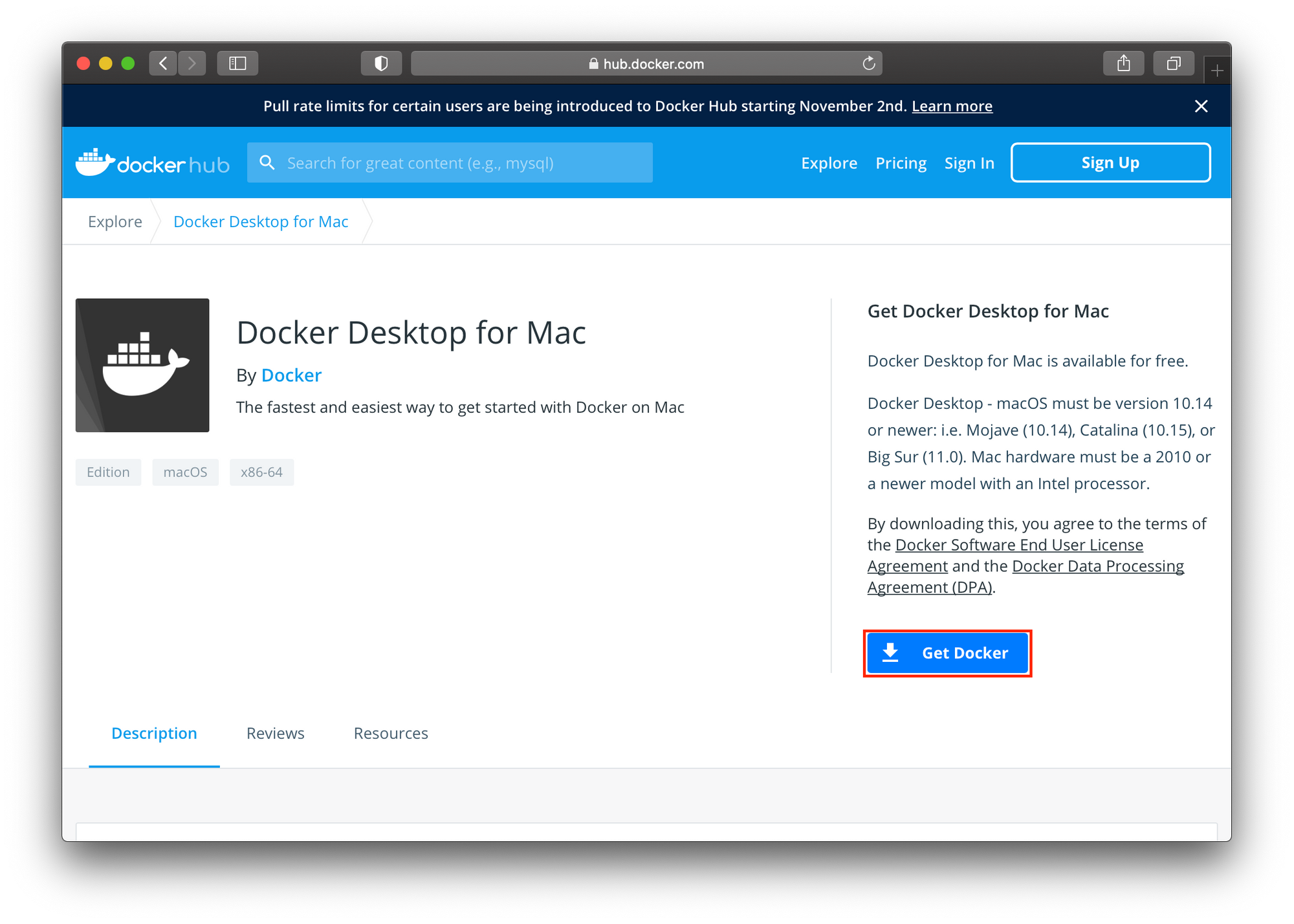
2. Docker.dmg를 더블 클릭하여 설치 프로그램을 연 다음 Docker 아이콘을 응용 프로그램 폴더로 드래그하여 설치합니다.
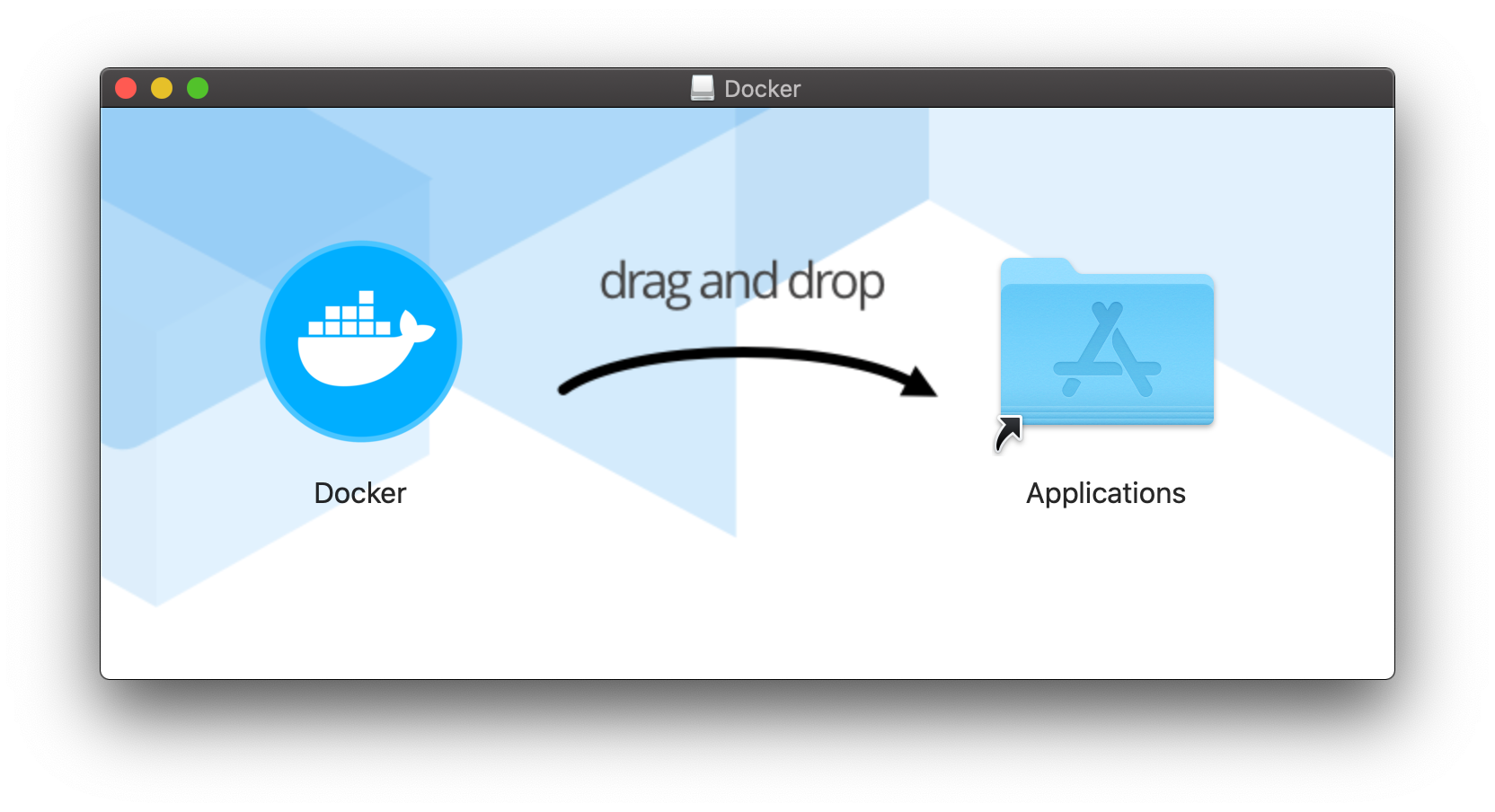
3. 응용 프로그램 폴더에서 Docker.app을 더블 클릭하여 Docker를 실행하거나 terminal에서도 Docker를 실행할 수 있습니다.
4. docker --version 명령어를 입력하여 설치가 완료되었는지 확인합니다
$ docker --versionversion 정보가 출력되면 설치가 완료된 것입니다.
Windows
Windows 10 Pro, Enterprise 또는 Education용 Docker Desktop 설치 방법에 대해서 알아보도록 하겠습니다.
Windows 10 Home에 대한 설치 방법은 아래 링크를 참고하시기 바랍니다.
https://docs.docker.com/docker-for-windows/install-windows-home/
요구사항
- Windows 10 64 비트 : Pro, Enterprise 또는 Education (빌드 16299 이상).
Hyper-V및가상화가 활성화되어 있어야 합니다.
Hyper-V 및 가상화 활성화 확인
- 시작 메뉴에서 Windows 기능 켜기 또는 끄기 를 입력하고 Enter 키를 누릅니다. 후속 화면에서
Hyper-V가 활성화되어 있는지 확인합니다. 체크가 안 돼있다면 체크를 하고 재부팅합니다.
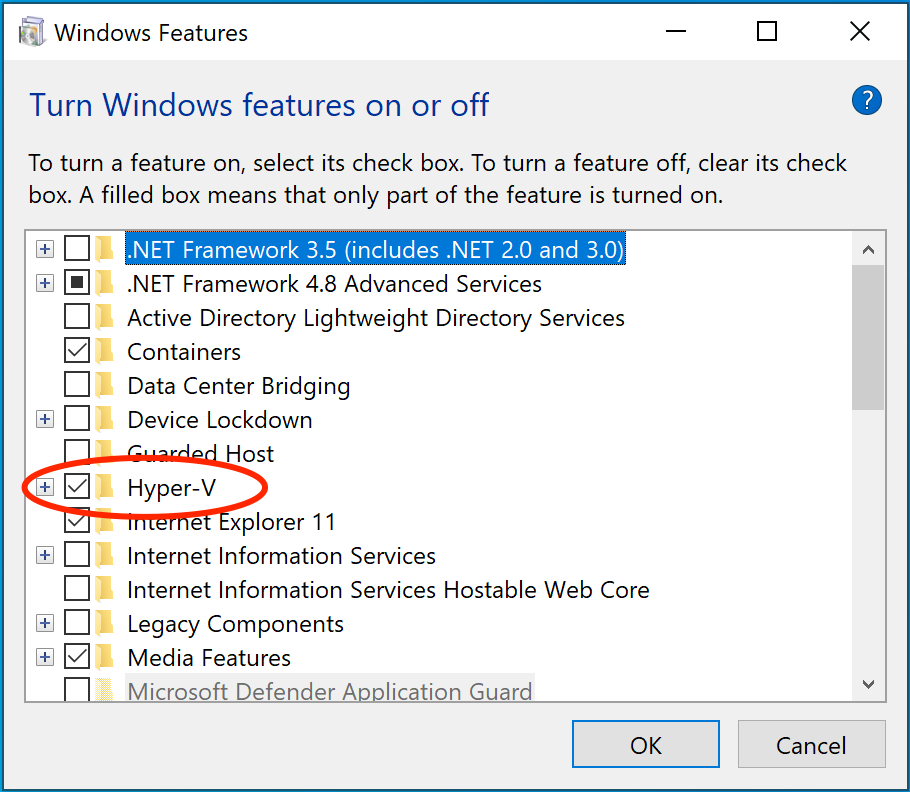
- 작업 관리자 성능 탭에서
가상화가 활성화되었는지 확인합니다.
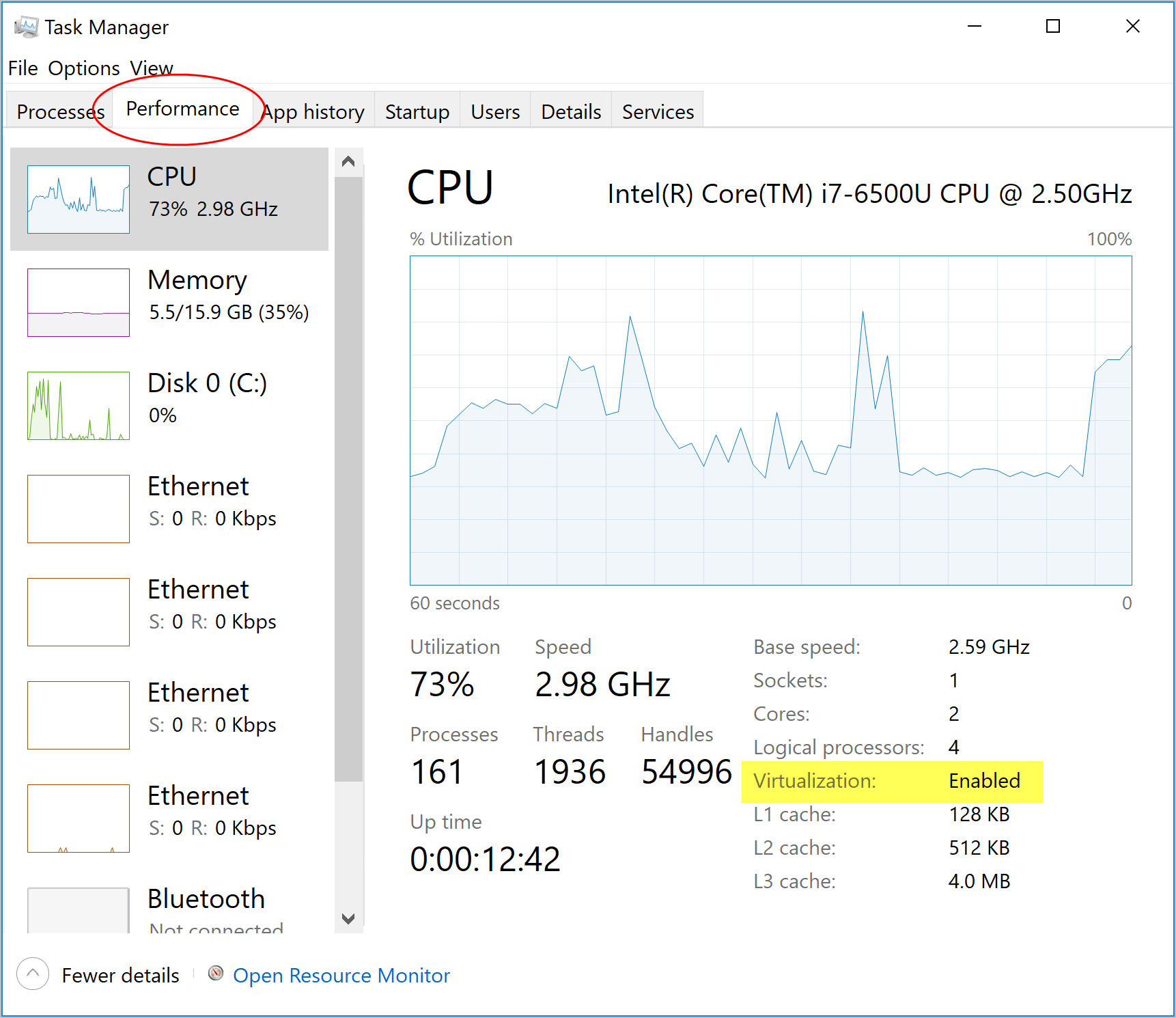
설치방법
1. 아래 링크로 접속 후 Get Docker를 클릭하여 Docker를 다운로드합니다.
https://hub.docker.com/editions/community/docker-ce-desktop-windows/
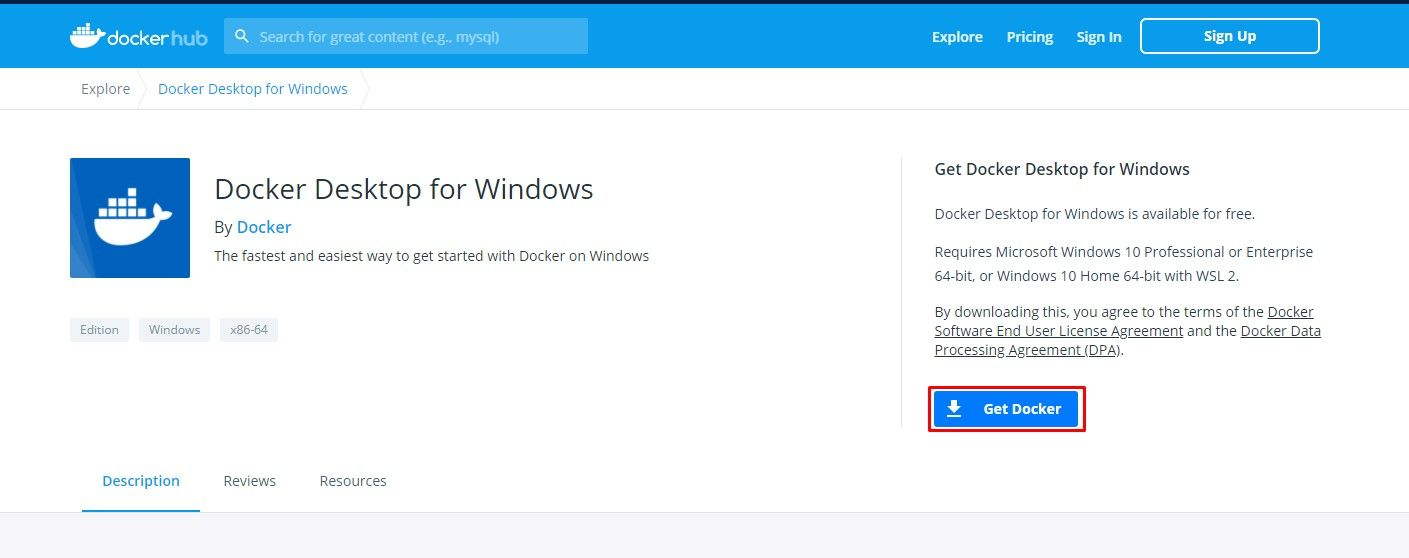
2. Docker Desktop Installer.exe를 더블 클릭하여 설치 프로그램을 실행합니다.
3. Docker Desktop은 설치 후 자동으로 시작되지 않습니다. Docker Desktop을 시작하려면 Docker를 검색하고 검색 결과에서 Docker Desktop을 을 선택합니다.
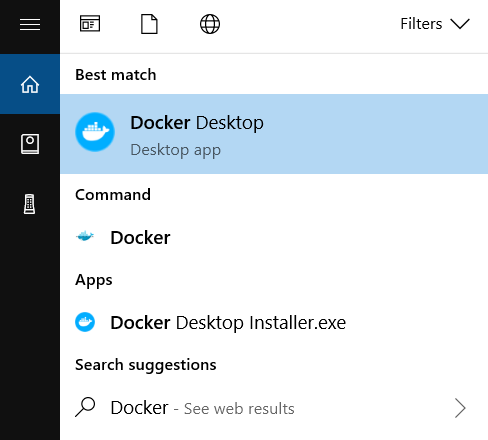
상태 표시 줄의 고래 아이콘이 계속 켜져 있으면 Docker Desktop이 실행 중이며 모든 터미널 창에서 액세스 할 수 있습니다.
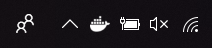
리눅스 (CentOS)
요구사항
- CentOS 7 또는 8 이어야 합니다.
설치방법
1. 아래 명령어를 사용하여 최신 Docker Engine 및 containerd를 설치합니다.
$ sudo yum install docker-ce docker-ce-cli containerd.io
2. Docker를 실행합니다.
$ sudo systemctl start docker
3. docker version 명령어를 입력하여 설치가 완료되었는지 확인합니다.
$ docker versionversion 정보가 출력되면 설치가 완료된 것입니다.